Guida utente che lavora con PDFelement
Guida Utente - PDFelement 12
-
Inizia
-
Apri PDF
-
Leggi PDF
- Come usare la visualizzazione divisa
- Conteggio parole e conteggio pagine in PDF
- Come leggere un PDF in ordine inverso?
- Come leggere in modalità notturna?
- Come leggere ad alta voce PDF
- Registrazione dello schermo PDF
- Leggere i File PDF
- Navigare nei PDF
- Visualizzare Più PDF
- Aggiungere Segnalibri ai PDF
- Fare la Cattura Schermo dei PDF
- Visualizzazione con Righelli e Griglie
-
Crea PDF
-
Annota PDF
-
Modifica PDF
- Numerazione Bates
- Appiattire PDF
- Come aggiungere testo verticale?
- Importa come livelli
- Aggiungi audio o video al PDF
- Modifica del testo in PDF
- Controllo ortografico in PDF
- Modifica immagini
- Modifica link ipertestuale
- Aggiungere filigrana al PDF
- Cambiare lo sfondo in PDF
- Aggiungere intestazione o piè di pagina
-
Combina PDF
-
Organizza PDF
- Come ridurre i PDF
- Come inserire le pagine dallo scanner?
- Confronta i PDF
- Ridimensiona le pagine PDF
- Estrarre le Pagine dai PDF
- Inserire le Pagine nei PDF
- Come Dividere i File PDF
- Sostituisci Pagine nei PDF
- Etichette Pagine PDF
- Ruotare i PDF
- Elimina le Pagine dai PDF
- Elimina Pagine Vuote
- Duplicare le Pagine PDF
- Ritagliare le Pagine PDF
- Comprimere i PDF
- Aggiunta di un numero di pagina a un PDF
-
Esegui l'OCR
-
Converti PDF
-
Compila PDF
- Importazione/Esportazione di dati
- Proprietà del modulo PDF
- Riconosci il modulo PDF
- Come impostare la posizione del campo del modulo
- Controlla l'elenco dei campi del modulo
- Compilare i Moduli PDF
- Creare Automaticamente Moduli Compilabili
- Rendere Manualmente Compilabili i PDF
- Allineamento modulo PDF
- Estrarre Dati dai PDF
-
Proteggi e firma PDF
-
Stampa di PDF
-
Condividi PDF
-
Strumenti AI
- Personalizza l'assistente AI
- Schede di conoscenza
- Correttore grammaticale PDF
- Riassumi più PDF
- Come tradurre in batch i PDF?
- Come ottenere una traduzione affiancata?
- Come utilizzare l'editing intelligente delle immagini?
- Come chattare con più PDF
- Come generare immagini con l'intelligenza artificiale
- Traduci PDF
- Chatta con PDF
- Passa tra i modelli di intelligenza artificiale
- Riepiloga un PDF in una mappa mentale
- Rilevatore di contenuti AI
- Personalizzazione del prompt dell'IA
- Spiegare il contenuto e il codice
- Da PDF a Markdown
- Correzione di bozze in PDF
- Riscrivere un PDF
- Riassumere PDF
Video tutorial per PDFelement
Guida Utente - PDFelement 11
Guida Utente - PDFelement 10
Guida Utente - PDFelement 9
Guida Utente - PDFelement 8
Come Creare i File PDF da Qualsiasi File
Come creare i file PDF con PDFelement? I metodi efficienti sono elencati di seguito.
1. Crea PDF da esplora file.
Puoi usare PDFelement per creare un PDF da qualsiasi tipo di file stampabile.
- Apri PDFelement sul tuo desktop, e vedrai la pagina home. Poi clicca su Crea un PDF Da File.

Crea PDF da esplora file
- Se hai aperto un PDF, vai su File > Crea > Da File.
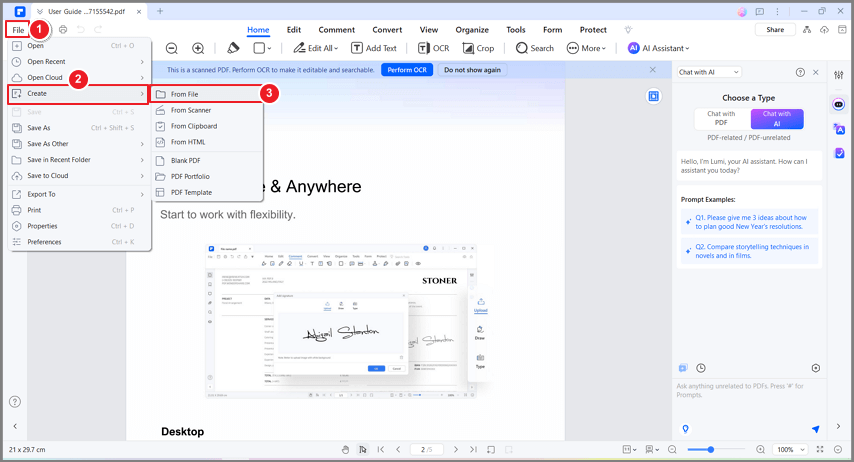
Crea da file
2. Crea PDF da trascinamento e rilascio.
Semplicemente trascina il file nella finestra del programma se è aperto, o convertilo rapidamente da Windows Explorer.
- Trascina il documento che vuoi convertire sull'icona desktop di PDFelement
 .
. - Se PDFelement è aperto, trascina il file direttamente nella finestra applicazione.
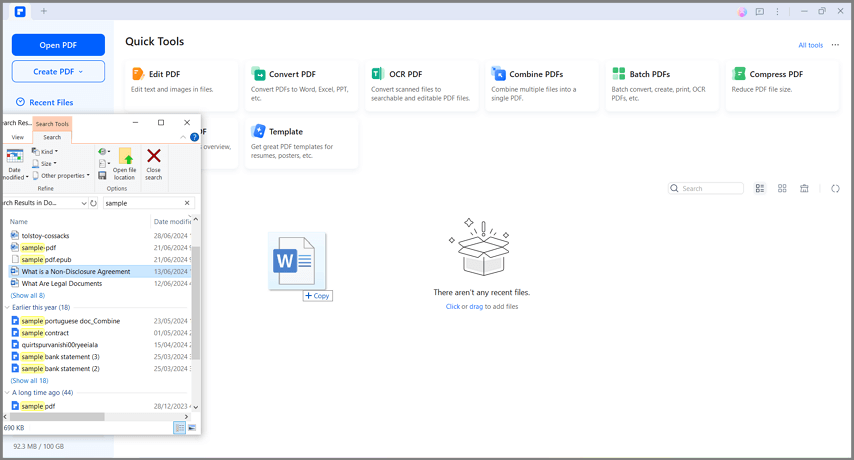
Trascina il file su PDFelement
3. Crea PDF col click destro.
PDFelement è compatibile con il sistema Windows e permette agli utenti di creare i file PDF direttamente facendo click destro sugli altri formati dei documenti, inclusi Word, Excel, PowerPoint, testo, e immagini.
- Fai click destro sul documento di destinazione.
- Clicca il tasto "Crea a PDF" sul menu.

Crea in PDF
- Ciò inizierà il processo di creazione. In pochi secondi, il documento verrà creato in formato PDF.
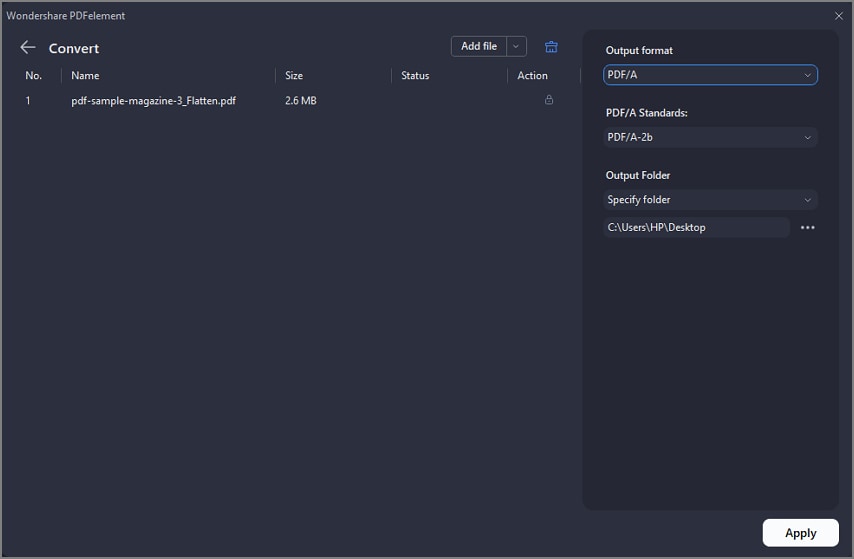
Creazione PDF
- Il file PDF creato verrà aperto su PDFelement e puoi premere "Ctrl + S" per salvarlo.
4. Crea PDF da Microsoft Office.
PDFelement ti permette anche di creare i file PDF sui software di Microsoft Office come Word/Excel/PPT.
- Aprire un file Word/Excel/PPT. C'è un tasto "PDFelement" sul menu.
- Clicca sul tasto " PDFelement > Crea PDF" per creare rapidamente un documento PDF.
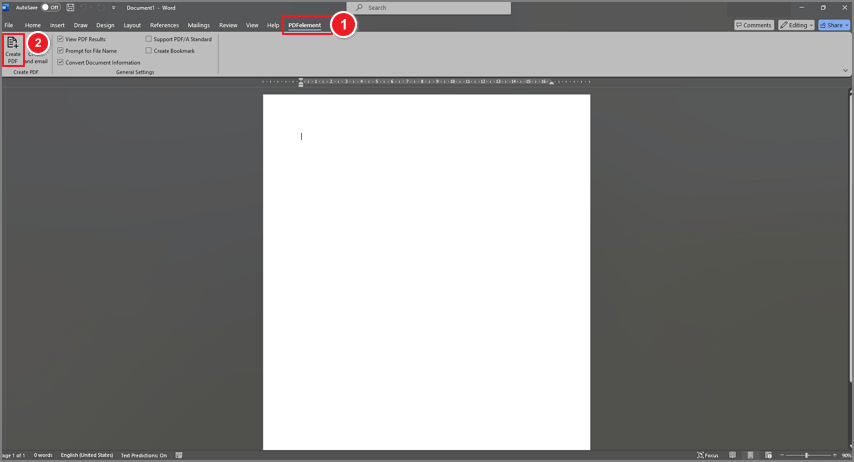
Crea PDF su Microsoft Office
